Google Chrome电脑版显示主页按钮的方法教程
时间:2023-08-15 15:10:23作者:极光下载站人气:533
谷歌浏览器是一款非常受欢迎的浏览器软件,在其中我们可以自由访问需要的官方网站,并且不受广告的打扰。如果有需要我们可以设置在左上方设置显示主页图标,还可以设置打开新的标签页或者打开需要访问的指定网页,非常地方便实用。那小伙伴们知道电脑版谷歌浏览器中具体该如何进行操作吗,其实步骤都是非常简单的,小伙伴们可以打开自己的谷歌浏览器这款软件后,跟着下面的图文步骤一起动手操作起来,看看最终的显示效果。接下来,小编就来和小伙伴们分享具体的操作步骤了,有需要或者是有兴趣了解的小伙伴们快来和小编一起往下看看吧!
操作步骤
第一步:双击打开电脑版谷歌浏览器进入主页;
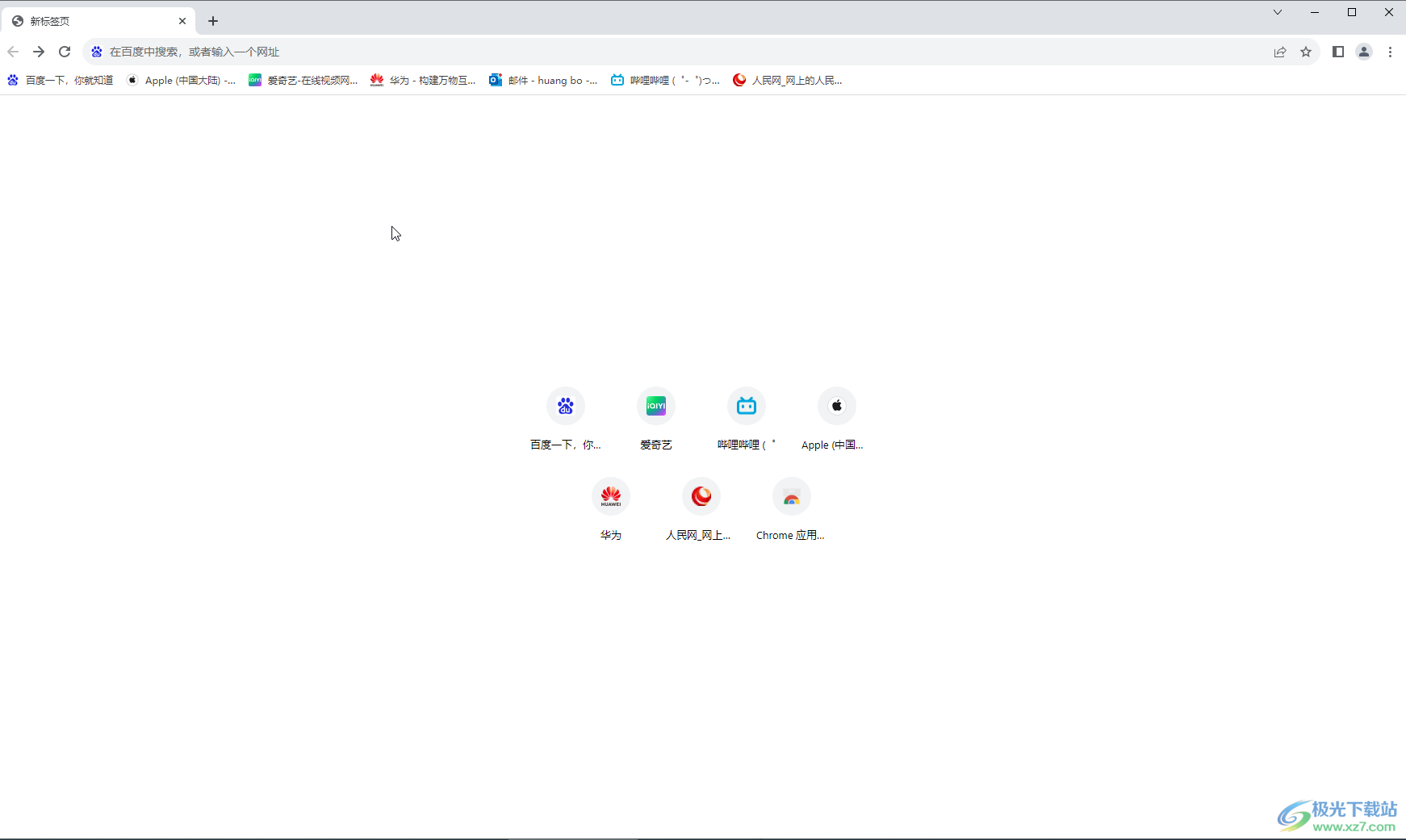
第二步:在右上方点击如图所示的三个点图标,点击“设置”;
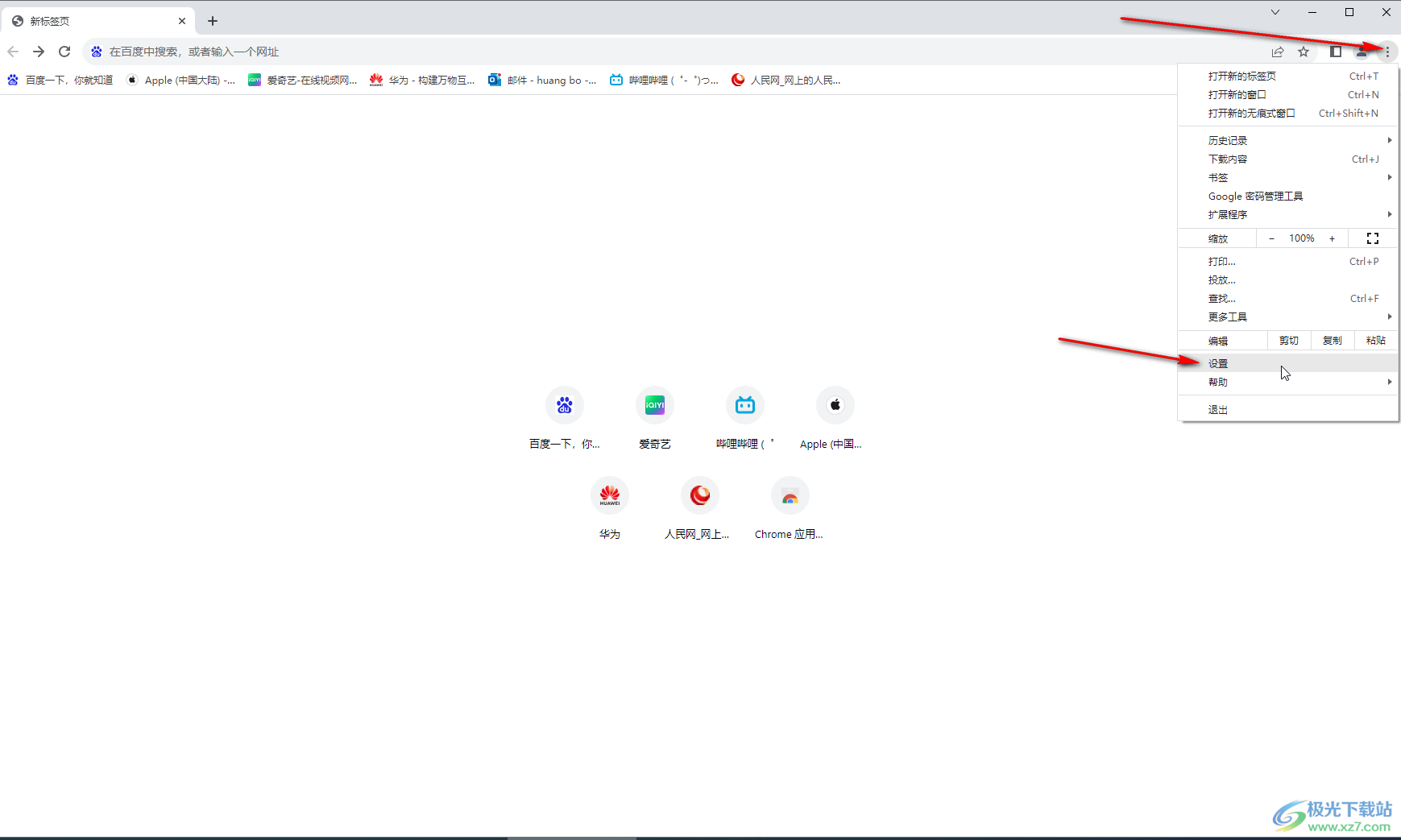
第三步:在打开的窗口中左侧点击“外观”,点击“显示主页按钮”右侧的按钮;
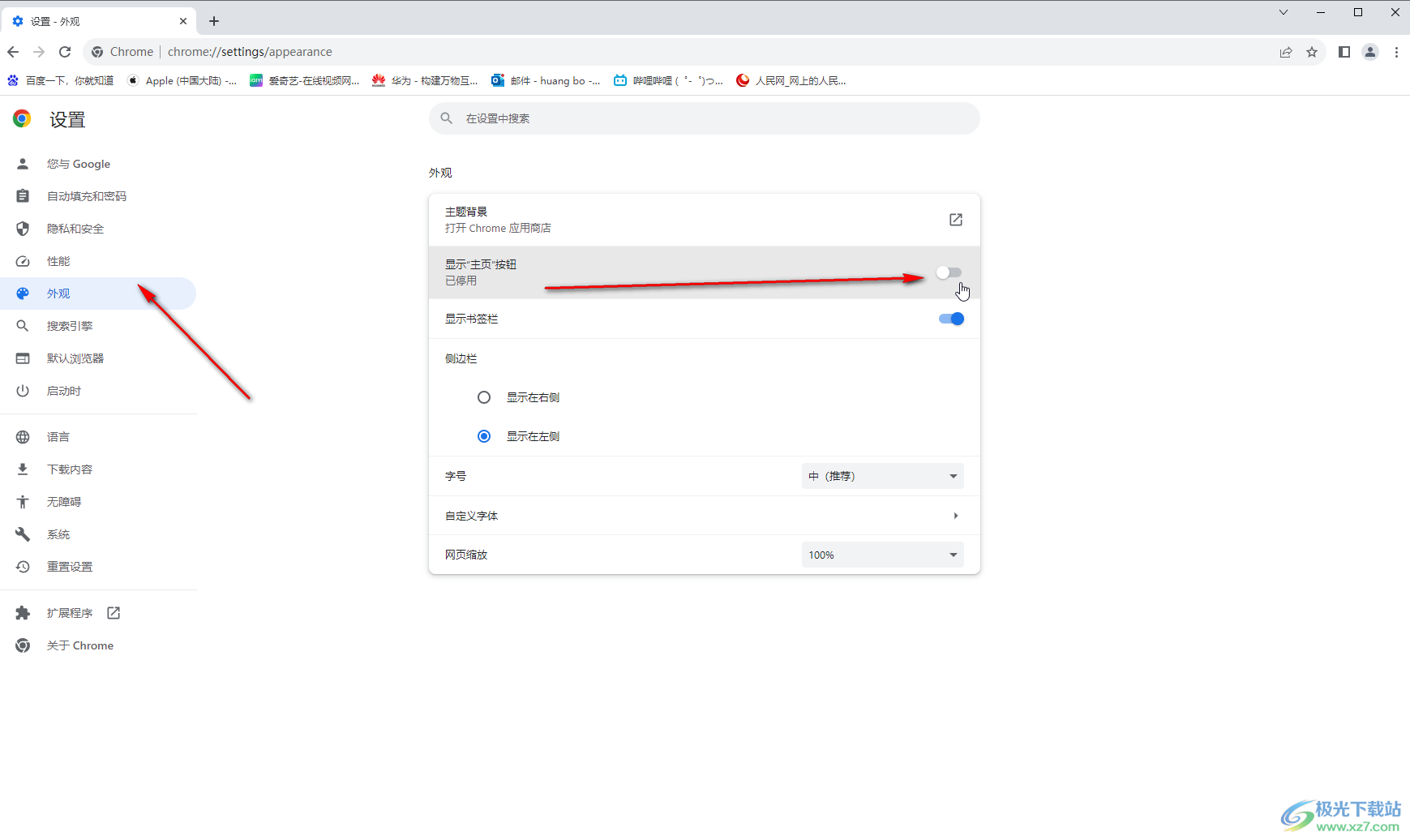
第四步:打开后可以在左上方看到主页按钮,下方可以设置打开新的标签页,或者打开需要的访问的指定网页;
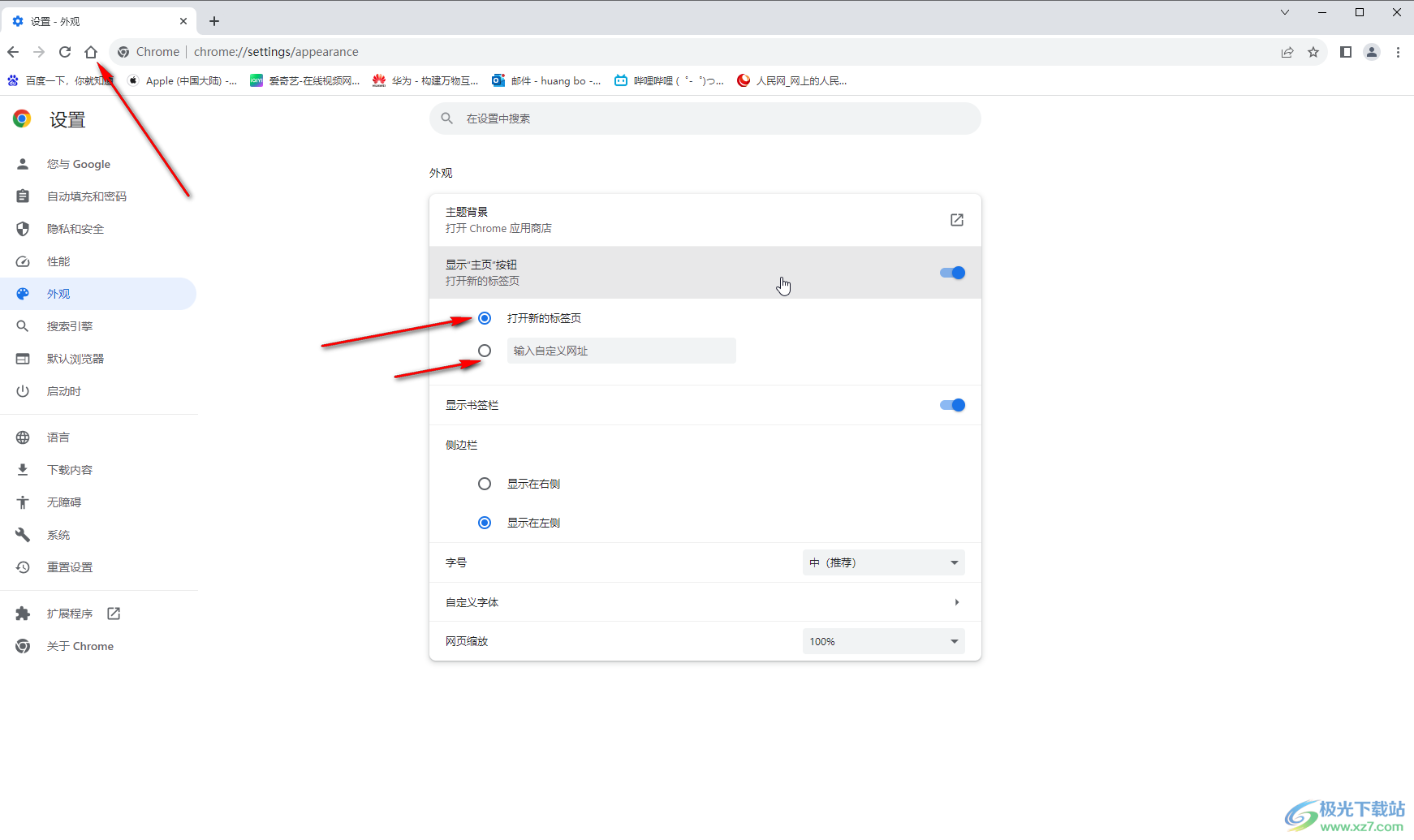
第五步:后续点击主页按钮就可以快速打开相应的网页了。
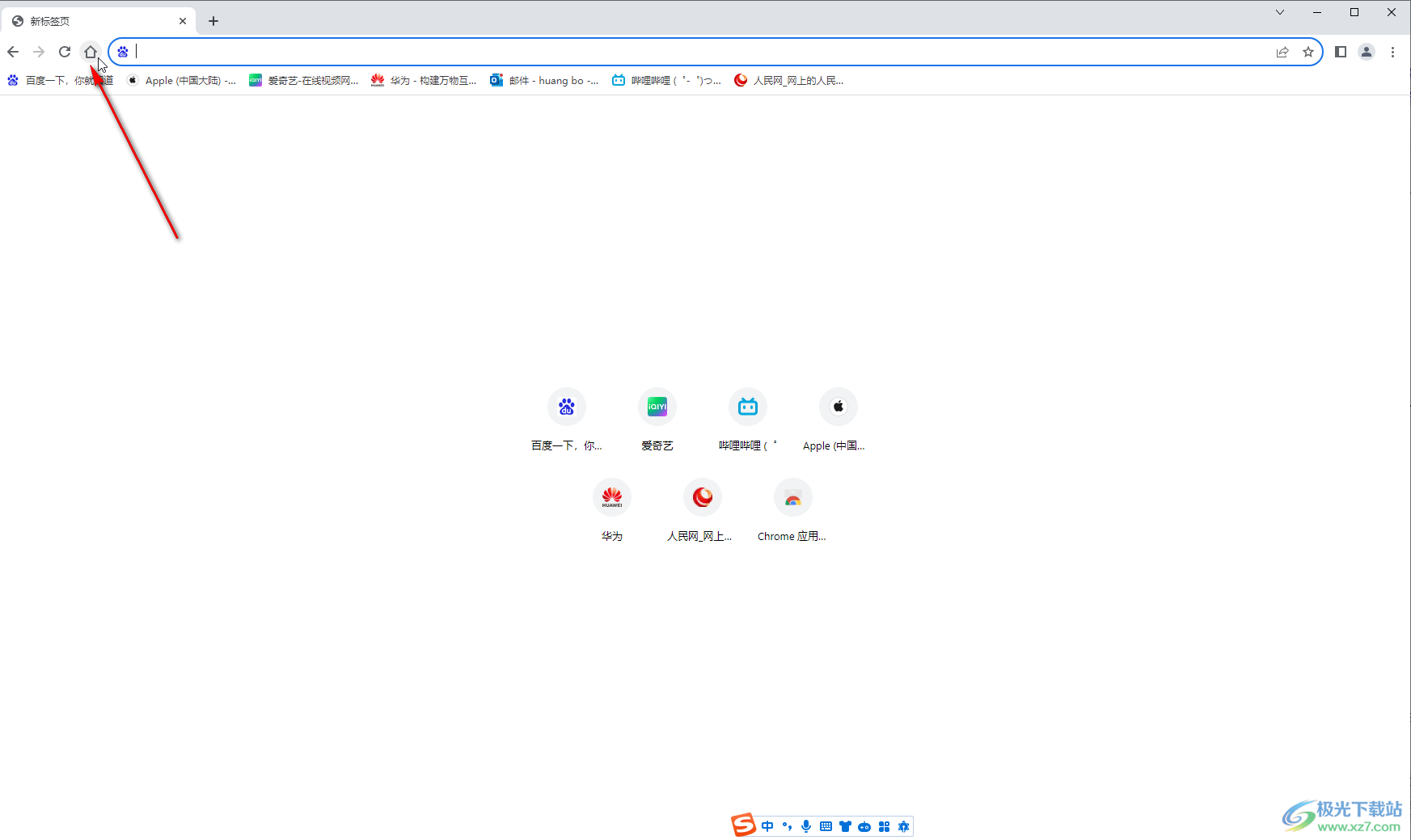
以上就是电脑版谷歌浏览器中设置在左上方显示主页图标的方法教程的全部内容了。以上步骤操作起来都是非常简单的,小伙伴们可以打开自己的软件后一起动手操作起来。

大小:110 MB版本:v130.0.6723.117环境:WinAll, WinXP, Win7, Win10
- 进入下载
标签谷歌浏览器,主页图标
相关推荐
相关下载
热门阅览
- 1百度网盘分享密码暴力破解方法,怎么破解百度网盘加密链接
- 2keyshot6破解安装步骤-keyshot6破解安装教程
- 3apktool手机版使用教程-apktool使用方法
- 4mac版steam怎么设置中文 steam mac版设置中文教程
- 5抖音推荐怎么设置页面?抖音推荐界面重新设置教程
- 6电脑怎么开启VT 如何开启VT的详细教程!
- 7掌上英雄联盟怎么注销账号?掌上英雄联盟怎么退出登录
- 8rar文件怎么打开?如何打开rar格式文件
- 9掌上wegame怎么查别人战绩?掌上wegame怎么看别人英雄联盟战绩
- 10qq邮箱格式怎么写?qq邮箱格式是什么样的以及注册英文邮箱的方法
- 11怎么安装会声会影x7?会声会影x7安装教程
- 12Word文档中轻松实现两行对齐?word文档两行文字怎么对齐?
网友评论